|
Roxanne

Dieses Tutorial wurde mit PSP 12 geschrieben.
Es lässt sich aber auch mit den Vorgängerversionen problemlos nacharbeiten.
© Biene - All Rights Reserved. Bitte lest meine
Terms of Use.
Vervielfältigen oder Nutzung für
Bastelforen als Aufgabe nur mit meiner Erlaubnis !
Du benötigst dieses
Material.
Such dir bitte selber eine passende Frauen-Tube.
Für die von mir verwendete benötigst du eine Lizenz!
Meine ist © Elias Chatzoudis und nicht
im Material enthalten.
Seine schönen Tuben nebst Lizenz kannst du bei
MPT
erwerben..
Wir arbeiten mit einem Halloweenframe von Seachelle.
Es ist der HalloweenNight_ClusterFrame.
Diesen kannst du dir
hier downloaden.
Du findest ihn rechts unter Cluster Frames.
leider nicht mehr Blog wurde entfernt, daher im
Material.
Ich benutzte eine Schleife aus dem Scrapkit Verde -
ebenfalls von Seachelle.
Das angesprochene Kit findest du unter dem 16. Mai 2009.
Du kannst aber auch jede andere beliebige Schleife
wählen.
Ein riesengroßes Dankeschön geht an die fleißigen Tuber
der Tubengruppen denen ich angehöre.
Das Wasserzeichen der einzelnen Tuben ist in den Tuben enthalten.
Aus Respekt verändere weder die
Filenames, die Tube selber, noch entferne das Wasserzeichen!
Das © bleibt beim jeweiligen Original Artist.
Filter:
Graphics Plus - Cross Shadow
Öffne die Maske vaybsmaskhw02.jpg.
Minimiere die Ansicht.
Öffne den Frame.
Mit Shift + D verdoppelst du ihn und schließt das
Original.
Ebenen - neue Rasterebene.
Rechtsklick in die Ebene - Anordnen - nach unten
verschieben.
Füll die Leinwand mit weiß.
Ebenen - neue Rasterebene.
Füll die Ebene mit #715243.
Effekt - Filter - Graphics Plus - Cross Shadow.
Stell den vorletzten Regler auf 50.
Ebenen - neue Maskenebene - Aus Bild.
Achte darauf, dass hier nun die Maske aktiviert ist.

Zusammenfassen - Gruppe zusammenfassen.
Bild - Größe ändern - 107 % - Größe aller Ebenen
anpassen - ausgeklickt.
schieb die Maske mit den Pfeiltasten deiner Tastatur 3
Schritte nach rechts.
Oben links wo der Mond vom Frame ist siehst du nun einen
Mond von der Maske her.
Radiere diesen vorsichtig weg.
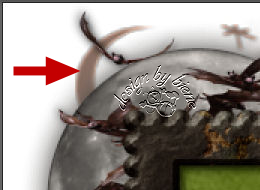
Effekt - Kanteneffekt - Nachzeichnen.
Mischmodus - Auflösen.
Deckfähigkeit - 40 %.
Öffne RBD_halloween_hauntedmansion.psp.
Kopiere das Haus und füge es als neue Ebene in dein Bild
ein.
Bild - Größe ändern 107 % - Größe aller Ebenen anpassen
- ausgeklickt.
Anpassen - Schärfe - Scharfzeichnen.
Schieb es schön im Frame zurecht.
Orientiere dich hierbei am Vorschaubild.
Mischmodus - Helligkeit - Vorversion.
Öffne deine ausgesuchte Tube.
Kopiere sie als neue Ebene in dein Bild.
Platziere sie wie es dir am besten gefällt.
Effekt - 3D-Effekt - Schlagschatten.
11 - 7 - 63 - 20 - schwarz.
Ebenen - Duplizieren.
Anordnen - nach oben verschieben.
Radiere nun alles was von deiner Tube unterhalb über den
Frame herausragt vorsichtig weg.
Es soll schließlich aussehen als wenn sie in dem Rahmen
liegt/sitzt.
Öffne halloween002yez.psd.
Aktiviere dort Layer2 und kopiere dir die Spinne als
neue Ebene in dein Bild.
Bild - Größe ändern - 70 % - Größe aller Ebenen anpassen
- ausgeklickt.
Wiederhole das noch einmal.
Platziere sie rechts am Frame.
Stell deine VG Farbe auf einen Farbton aus deiner Tube.
Ich habe #50620e benutzt.
Aktiviere unter deinem Pinsel den Pinsel zur Anwendung
von Zieleigenschaften.
Stell die Deckfähigkeit auf 100 - Größe 50.
streiche mehrmals über die Spinne bis sie einen
Grünschimmer erhält.
Ebenen - Duplizieren.
Zusammenfassen - nach unten zusammenfassen.
Effekt - 3D-Effekt - Schlagschatten.
2 - 2 - 40 - 2 - schwarz.
wiederhole den Schatten.
Öffne deine ausgesuchte Schleife.
Kopiere sie als neue Ebene in dein Bild.
Passe sie größenmäßig und farbmässig deiner Tube an.
Ich habe meine auf 30% verkleinert.
Schieb sie nach oben rechts auf den Frame zur
Befestigung deiner Spinne.
Effekt - 3D-Effekt - Schlagschatten.
2 - 2 - 50 - 4 - schwarz.
Wenn du magst, kannst du nun noch andere Halloweenteile
in dein Bild einbringen.
Füge nun die nötigen ©Infos, deinen Namen oder
Wasserzeichen ein.
Zusammenfassen - alle zusammenfassen.
Bild - Rand hinzufügen - 10 px - weiß.
Zusammenfassen - Alle zusammenfassen - als jpg.
abspeichern - und fertig bist du!
Tested by Chrissy.
*Dankeschön und Knuddels fürs Testen meine Liebe!*
Ich hoffe du hattest ebenso viel Spaß wie ich an diesem
Tut!
- 11. Oktober 2009 -
 |